- May -akda Lauren Nevill [email protected].
- Public 2023-12-16 18:56.
- Huling binago 2025-01-23 15:25.
Ang Joomla ay isa sa pinaka napapasadyang at madaling gamitin ng CMS doon. Gamit ang mga kakayahan ng system ng pamamahala ng site na ito, hindi mo lamang mapupunan ang site ng iba't ibang pag-andar, ngunit maaari mo ring baguhin ang hitsura nito batay sa mga naka-install na template.
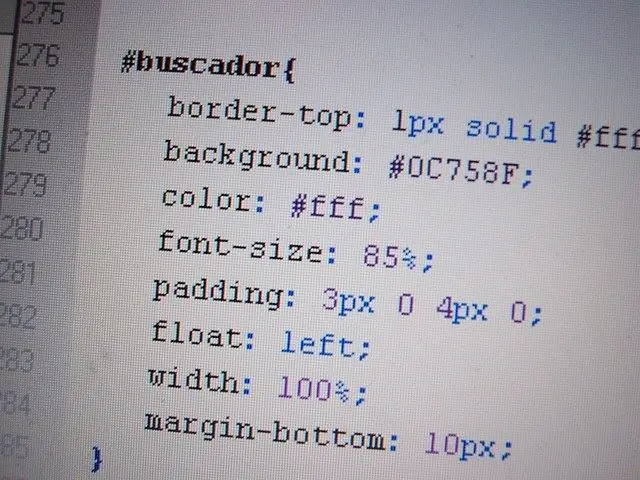
Panuto
Hakbang 1
Buksan ang home page ng iyong site. Sa menu ng browser na iyong ginagamit, piliin ang pagpapaandar ng pagtingin sa source code ng pahina. Sa Google Chrome, ang tool na ito ay matatagpuan sa ilalim ng "Tools" - "View Source", sa Firefox - "Web Development" - "Source". Kung gumagamit ka ng Opera, piliin ang View - Development Tools - Source Code upang matingnan ang HTML code.
Hakbang 2
Hanapin ang hawakan at tingnan ang lahat ng divs at ang kanilang mga pangalan. Buksan ang file ng template.css ng iyong template sa anumang text editor at hanapin ang isang bloke na malinaw na nagtatakda ng lapad. Halimbawa, kung ito ay pagkatapos, pagkatapos ay sa template file tumingin para sa block ng pangalan. Upang gawing simple ang paghahanap, maaari mong gamitin ang function na "I-edit" - "Hanapin" ng window ng editor. Mag-browse sa lahat ng mga div na nakalista sa source code ng pahina.
Hakbang 3
Sa parameter ng lapad, ipasok ang nais na halaga sa porsyento o mga pixel. Suriin ang natitirang mga bloke na may parehong mga lapad at baguhin ang mga ito sa parehong paraan. Halimbawa, kung nagdagdag ka ng 200 mga pixel sa lapad sa pangunahing layer, kailangan mong idagdag ang parehong 200 mga pixel sa iba pang mga bloke.
Hakbang 4
Matapos makumpleto ang mga pagbabago, i-save ang file at makita ang resulta, i-edit muli ang template.css kung kinakailangan. Kung gagamit ka ng mga imahe bilang background ng mga bloke sa template, malamang na baguhin ang laki nila. Gayundin, para sa bawat div, maaari kang magtakda ng sarili nitong kulay sa background, na maaaring palitan ang imahe ng monochrome. Kung mayroong isang logo sa disenyo ng site, maaari mo itong iunat gamit ang anumang graphic editor. Maaari mo ring gamitin ang iyong sariling mga imahe sa mga template.






